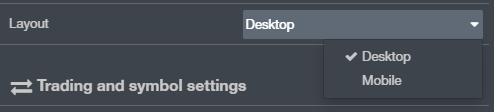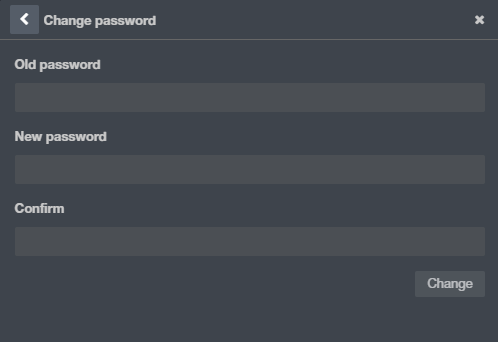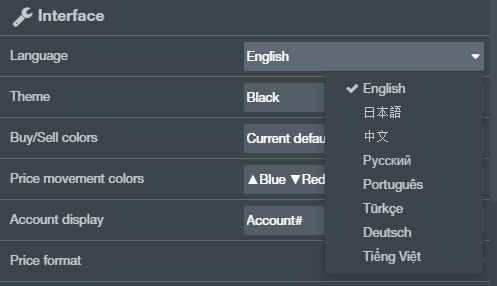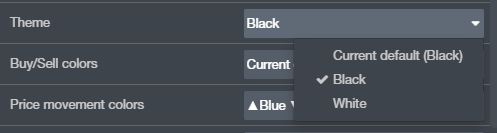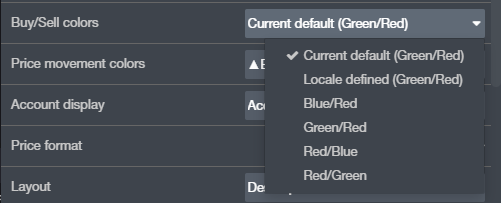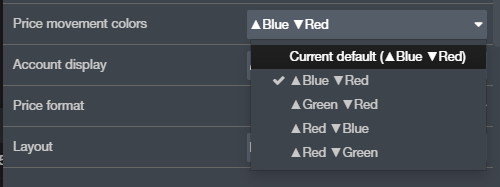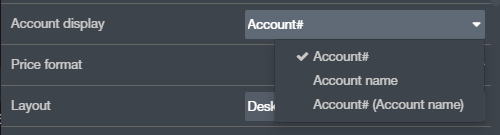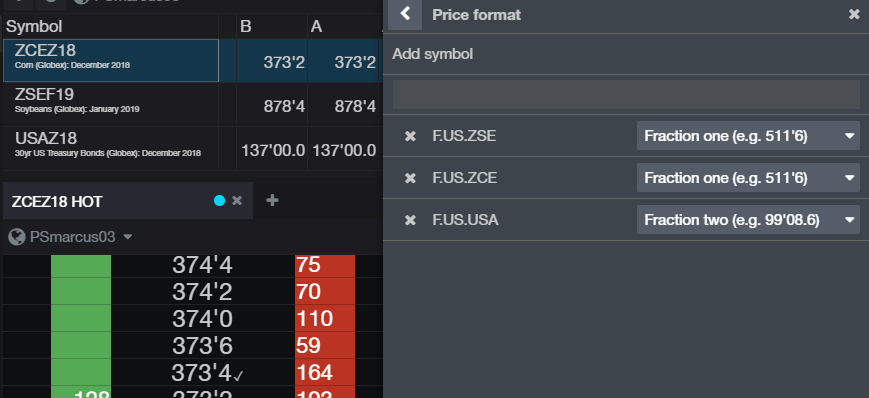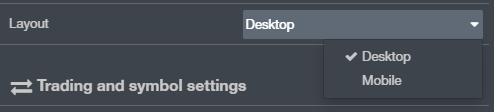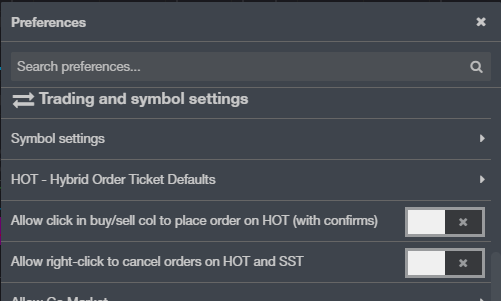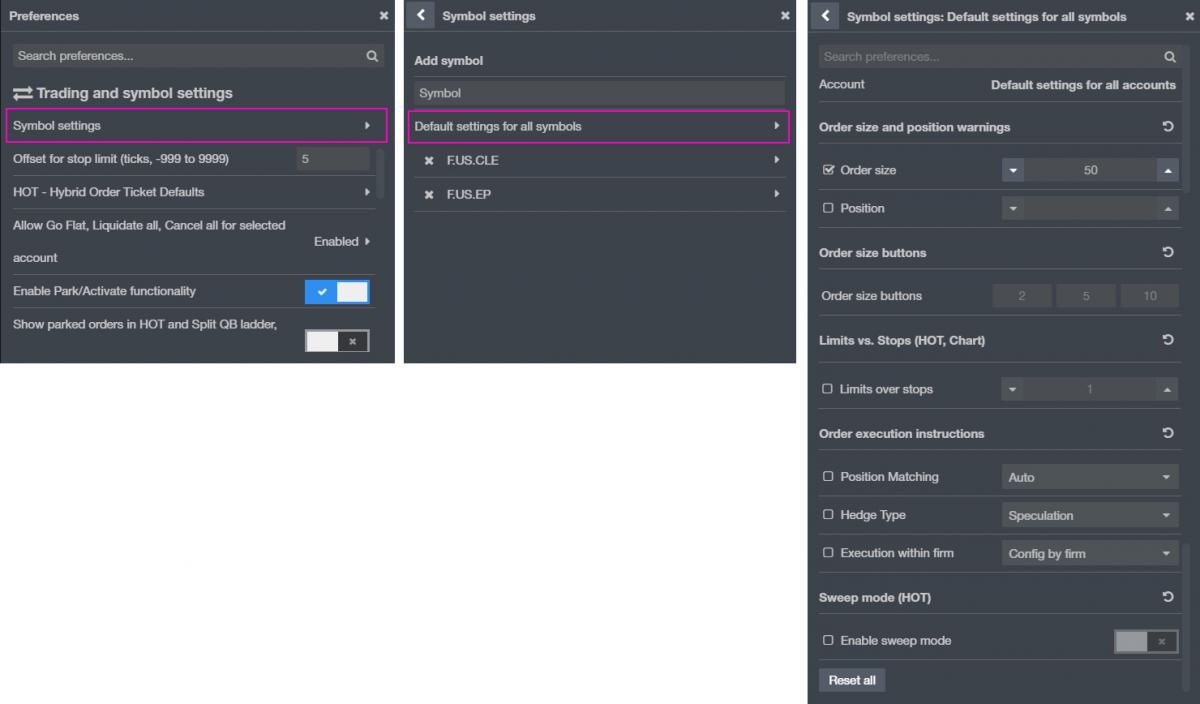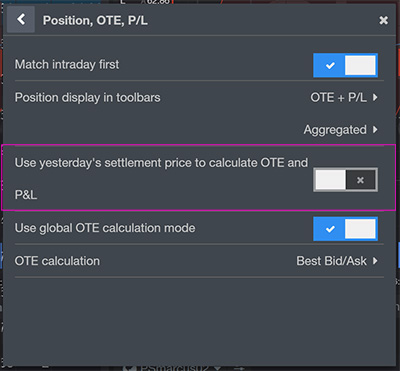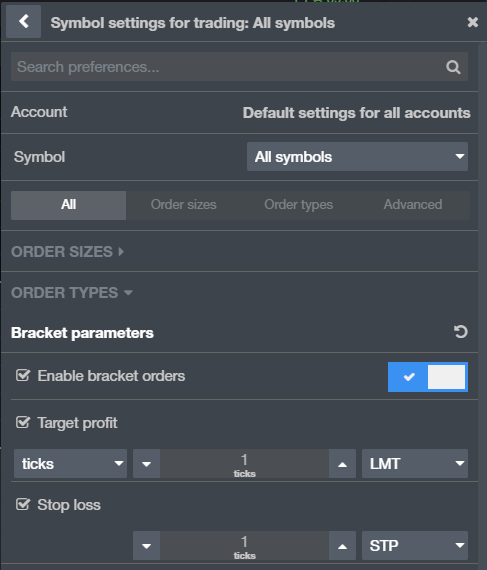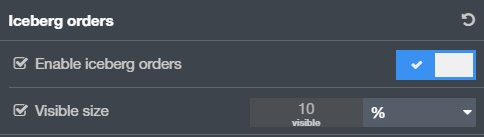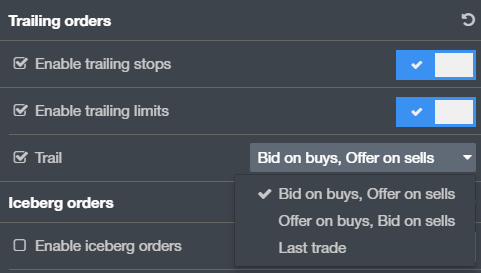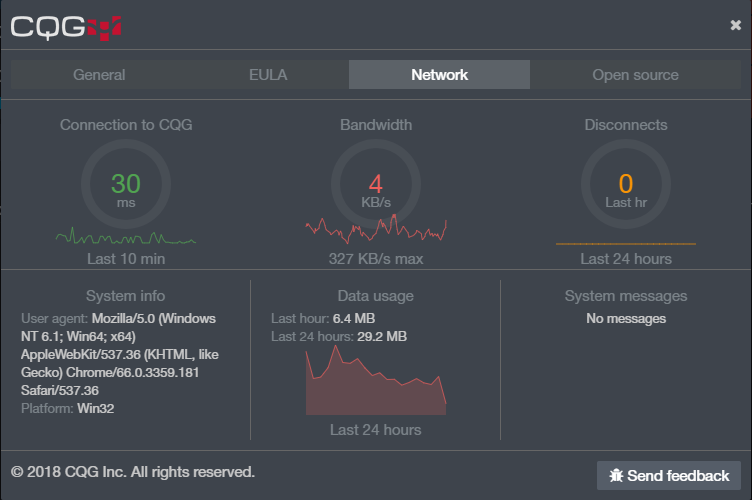Ngôn ngữ
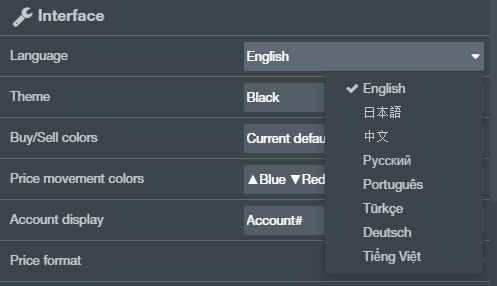
chủ đề
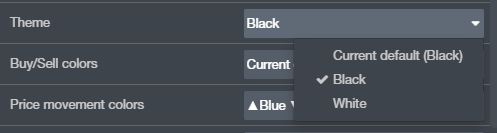
Mua/Bán màu sắc
Cài đặt này sẽ ảnh hưởng đến màu sắc trên toàn bộ giao diện của các nút giao dịch, hiển thị cách thực hiện các lệnh mua và bán cũng như các vị trí mua và bán. Trong hầu hết các trường hợp, hệ thống sẽ phát hiện bất kỳ ngôn ngữ/ngôn ngữ nào và đặt mặc định về màu yêu thích của bảng.
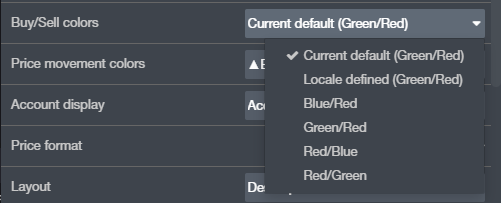
Giá chuyển màu
Cài đặt này ảnh hưởng đến việc thay đổi mạng và các yếu tố tăng/giảm thị trường trên toàn giao diện.
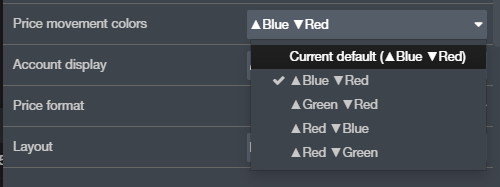
Hiển thị tài khoản
Màn hình hiển thị tài khoản sẽ ảnh hưởng đến các tài khoản được chọn ở vị trí cài đặt cũng như vị trí hàng hóa và tiện ích.
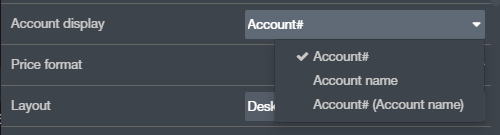
Giá trị định dạng
Hỗ trợ định giá tỷ lệ
Tại đây, khách hàng Ag và thu nhập cố định có thể dễ dàng hiển thị giá bằng cách đánh dấu các phân số dành cho phân số, giúp đọc giá dễ dàng hơn.
- Đi tới Tùy chọn (biểu tượng bánh răng ở bên dưới bên trái) > Phần Giao diện > Định dạng giá.
- Nhập tên biểu tượng vào trường tìm kiếm để thêm nó vào danh sách tùy chọn và tùy chọn thích hợp dưới dạng.
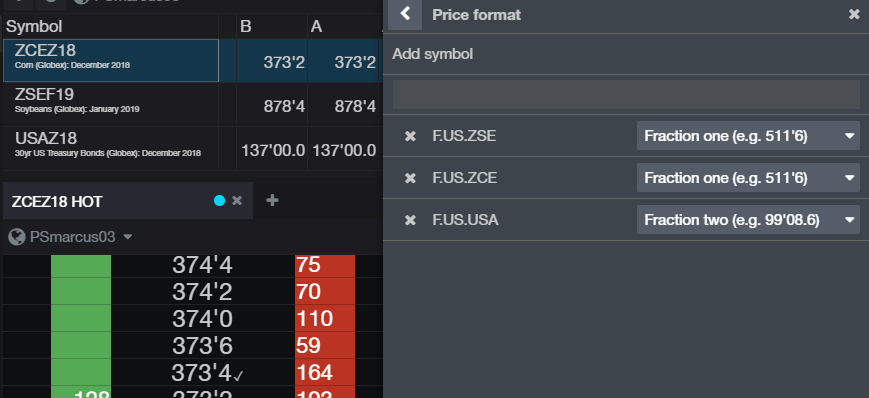
Trình bày theo cách
Cài đặt tự động này khi đăng nhập từ thiết bị di động hoặc máy tính để bàn.